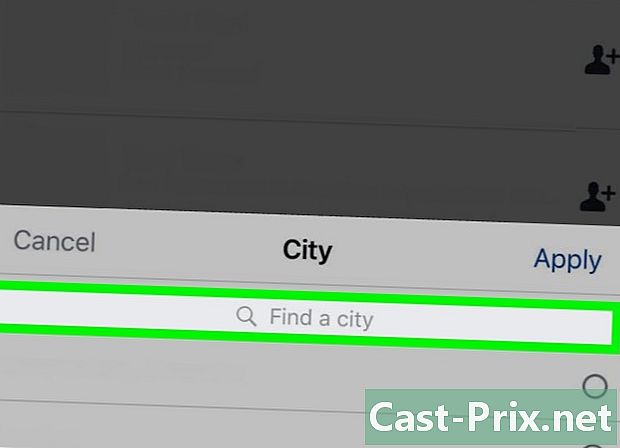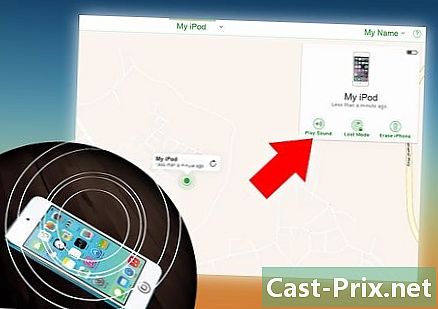Як виділити текст на документі PDF
Автор:
Randy Alexander
Дата Створення:
26 Квітень 2021
Дата Оновлення:
19 Червень 2024

Зміст
У цій статті: Використання Adobe Acrobat Reader DC Виділіть е за допомогою Preview на Mac
Якщо файл у форматі .pdf не захищено, ви можете змінити. Ви можете виділити е за допомогою програмного забезпечення Adobe Acrobat Reader DC на а ПК або а макінтош, Якщо у вас є макінтош що мають версію ОС Xви можете використовувати додаток обстеження.
етапи
Спосіб 1 Використання Adobe Acrobat Reader DC
-
Відкрийте свій документ. Якщо це документ, який вже існує у форматі .pdf, програмне забезпечення Adobe Acrobat Reader DC автоматично відкриється як програма за замовчуванням. Якщо ви хочете працювати над декількома документами, відкрийте програмне забезпечення та натисніть на вкладку відкритий для доступу до своїх файлів.- Якщо у вас немає програмного забезпечення Adobe Acrobat Reader DCВи можете завантажити його з спеціального веб-сайту. Виберіть операційну систему з різних версій Windows, макінтош або Android, Виберіть свою мову, а потім версію програмного забезпечення.
-
Клацніть на інструменті, щоб виділити. Це значок, що представляє жовтий маркер. Зазвичай він розташований у правій частині панелі інструментів. Ви також можете знайти його, натиснувши на longlet інструменти, Потім натисніть на інструмент коментар для доступу до функцій виділення та анотації. -
Розташуйте курсор на початку області для виділення. -
Виділіть свій е. Перемістіть курсор по e, щоб виділити, не відпускаючи кнопку миші чи тачпада. Крім того, ви можете спочатку вибрати свій e, а потім натиснути на іконку, що представляє маркер, щоб виділити e. -
Закінчіть свої зміни. Коли ви виділили свій e, просто відпустіть кнопку миші або підніміть палець від тачпада. Зауважте, що ви можете змінити колір маркера. Для цього клацніть правою кнопкою миші на виділеній області та клацніть властивості, Спливаюче вікно дозволяє змінювати колір, а також непрозорість. Не соромтеся використовувати його для виділення різних елементів вашого е. -
Збережіть свої зміни. Просто натисніть на меню Файл і виберіть Зберегти. Ви також можете використовувати ярлик, одночасно натискаючи клавіші Ctrl і S на клавіатурі.
Спосіб 2 Виділіть е с обстеження на макінтош
-
Відкрийте документ за допомогою обстеження. Двічі клацніть по значку, що представляє дві накладені фотографії. Натисніть на файл у головному меню потім увімкнено відкритий, Потім виберіть документ для редагування та відкрийте його.- обстеження це додаток, призначений для версії ОС X з макінтошв яку вона інтегрована.
-
Натисніть на маркер. Знайдіть панель інструментів у верхній частині вікна. Клацніть на маркері, який зазвичай розташований праворуч від смужки.- Ви можете змінити колір маркера. Для цього натисніть на стрілку, яка вказує праворуч від піктограми та виберіть потрібний вам колір.
-
Розташуйте вказівник на початку області для виділення. -
Виділіть свій е. Клацніть і утримуйте кнопку миші або продовжуйте натискати на трекпад. При цьому рухайте мишкою або пальцем, щоб виділити прохід. -
Відпустіть кнопку миші. Коли ваш e виділений, відпустіть мишу або підніміть палець з тачпада. -
Збережіть свою зміну. Натисніть кнопку Файл у головному меню та виберіть Зберегти.